この記事では、iPhoneの画面の文字が小さくて読みづらい場合の対処法について詳しく解説します。
画面に表示される文字が小さくて読みづらい場合の対処法
iPhoneの画面の文字が小さくて読みづらい場合、「画面に表示される文字サイズを大きく表示する」か「文字を太く表示する」方法がおすすめです。
文字サイズを大きく表示する方法
iPhoneの画面に表示される文字サイズを大きく表示するには、
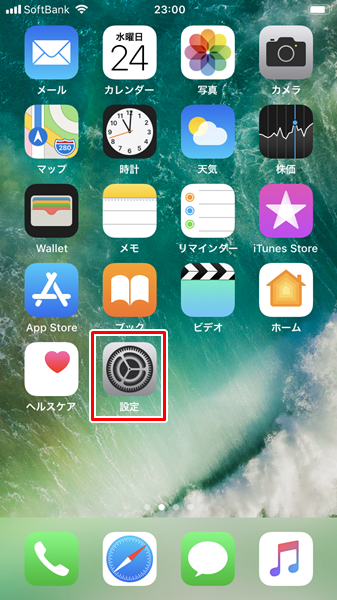
iPhoneの「ホーム」画面を開き、「設定」アイコンをタップします。

「設定」画面が表示されるので、「画面表示と明るさ」をタップします。
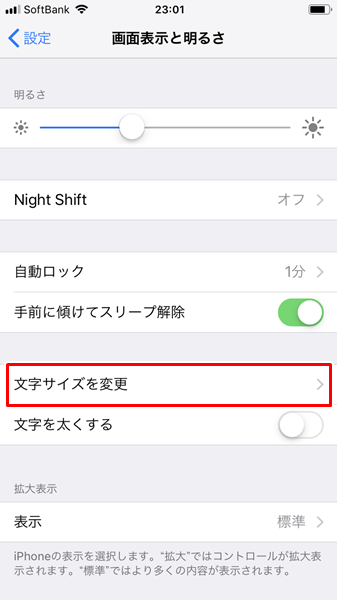
「画面表示と明るさ」画面が表示されるので、「文字サイズを変更」をタップします。
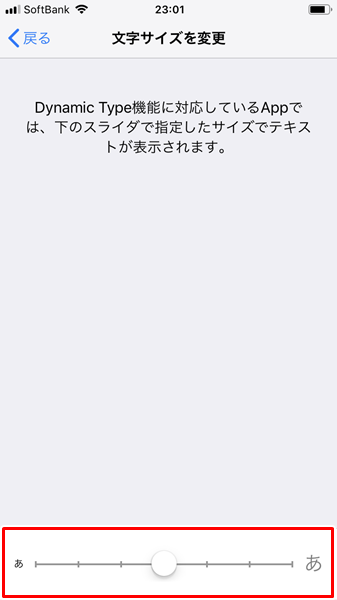
「文字サイズを変更」画面が表示されます。
この画面の下部にあるスライダを調整することで、iPhoneの画面に表示される文字サイズを調整することができます。
スライダを右に移動させるほど、文字サイズが大きく表示されるようになっています。
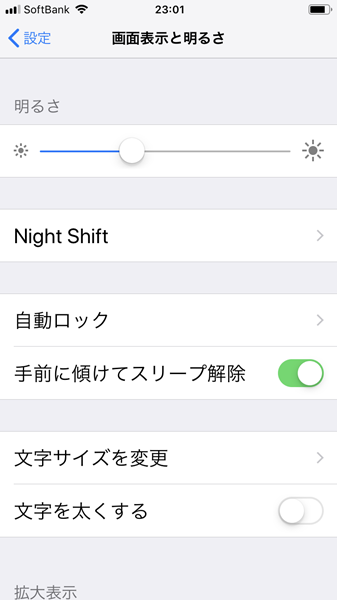
上記の画面はスライダを一番右側に移動し、文字サイズを最も大きくしたものです。
かなり見やすくなった印象です。
文字を太く表示する方法
iPhoneの画面に表示される文字を太く表示するには、
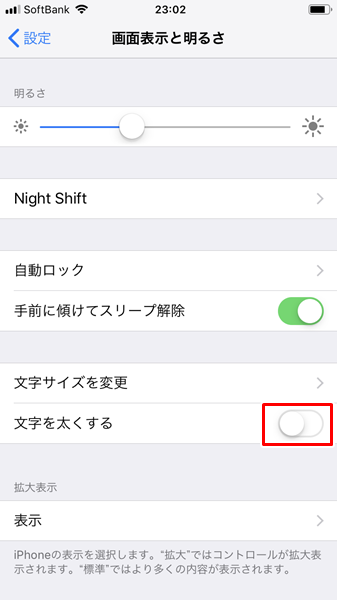
「画面表示と明るさ」画面を表示し、「文字を太くする」の右側にある「スイッチ」をタップします。
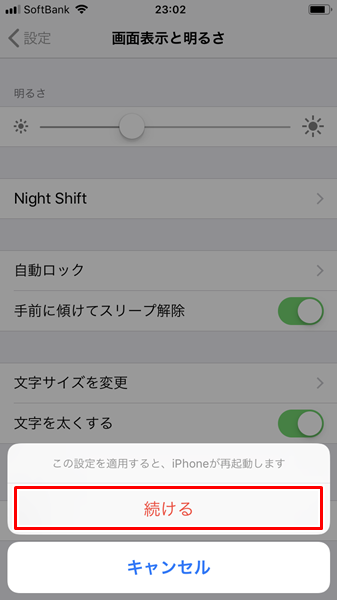
「スイッチ」をタップすると、「この設定を適用すると、iPhoneが再起動します。」という確認が表示されるので、「続ける」をタップします。
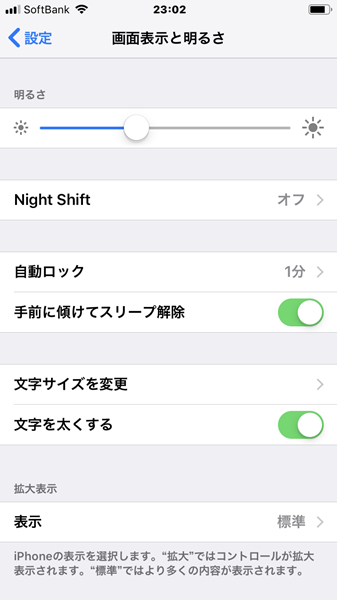
上記の画面は「続ける」をタップし、iPhoneが再起動したものです。
文字サイズを大きく表示するのと同様に、文字を太く表示するとかなり見やすくなります。
画面表示全体を大きく表示させることもできる
iPhoneでは、「画面に表示される文字サイズを大きく表示する」か「文字を太く表示する」方法以外にも、「画面全体を大きく表示させる」ことも可能です。
画面全体を大きく表示させるには、

「画面表示と明るさ」画面を表示し、「表示」をタップします。
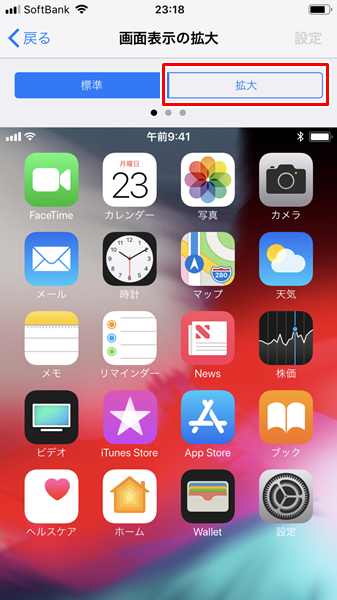
「画面表示の拡大」画面が表示されるので、画面右上の「拡大」をタップします。
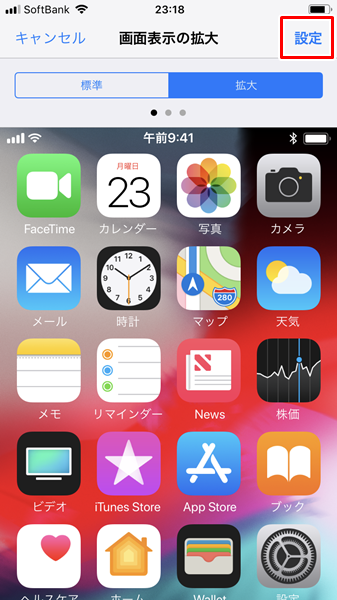
「拡大」をタップしたら、画面右上の「設定」をタップします。
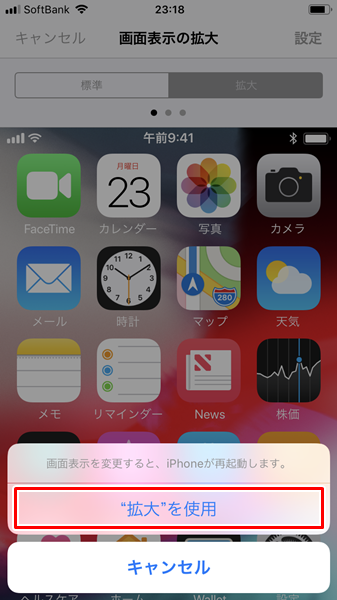
「設定」をタップすると、「画面表示を変更すると、iPhoneが再起動します。」という確認が表示されるので、「続ける」をタップします。
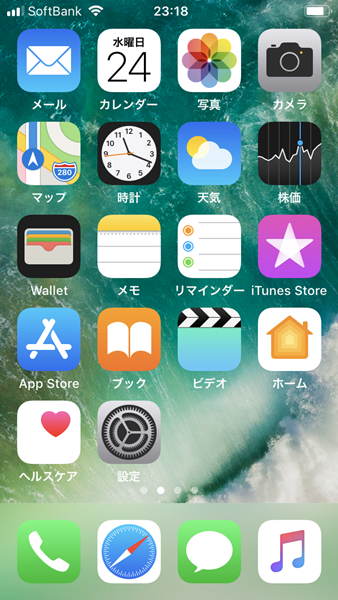
上記の画面は「続ける」をタップし、iPhoneを再起動したもの。
文字だけでなく、画面全体が大きく表示され、かなり見やすくなっています。
ちょうどいい明るさに調節するのもおすすめ
iPhoneの画面をちょうどいい明るさに調節する方法もおすすめです。
iPhoneの画面が暗すぎるともちろん文字が読みづらいのですが、明るすぎてもダメですね。
自分が文字を読みやすい、ちょうどいい明るさに調整することが大切です。
画面の明るさを調整する方法
iPhoneの画面の明るさを調整するには、
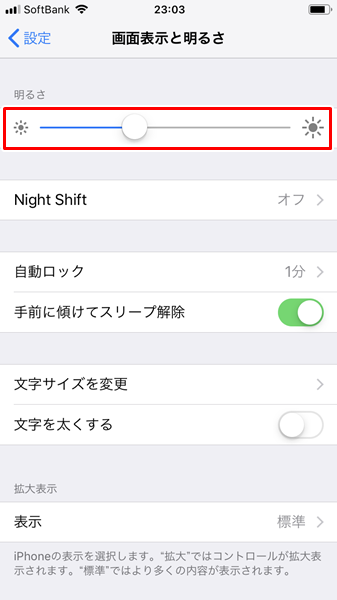
「画面表示と明るさ」画面を表示します。
「明るさ」の項目にあるスライダを調整することで、iPhoneの画面の明るさを調整することができます。
右に移動させると画面が明るくなり、左に移動させると画面が暗くなります。
自分が文字を読みやすい、ちょうどいい明るさに調整してみてください。
明るさを調整する場合の注意点
画面の明るさを調整する上で注意する点は、画面を明るくし過ぎないことです。
画面をかなり明るくしたら、文字が読みやすくなった・・・という場合は、iPhoneのバッテリーの減りが早くなってしまう可能性が高くなってしまいます。
画面の明るさ調整については、ある程度文字が読みやすいレベル=バッテリーを浪費しないレベルに抑えておくといいでしょう。
ガジェットをこよなく愛するフリーランスのエンジニア。できるだけわかりやすく、かんたんに解説するようにしています。